Появление на POS-терминале Инженико ошибки «Alert Irruption» – довольно неприятное известие. В данной публикации попытаемся подробно разъяснить, отчего она может возникнуть и как поступать в такой ситуации.
Ряд причин, приводящих к возникновению «Alert Irruption»
Если дисплей терминала отображает вышеупомянутую мигающую надпись, то можно с уверенностью заявить, что в приборе произошло срабатывание защиты от вскрытия. Если перевести дословно, то будет звучать следующим образом: «Тревога, вторжение!». Конечно, обидно, если на самом деле никакого вскрытия и не было, но ошибка может возникать по следующим причинам:
- При сильном ударе (к примеру, падения с высоты стола);
- При падении напряжения источника внутреннего питания меньше 3 В (либо при плохом контакте);
- При переохлаждении либо резких температурных колебаниях;
- При попадании влаги (жидкости) вовнутрь корпуса.
Рассмотрим каждую из причин детально, приведя примеры их возникновения.
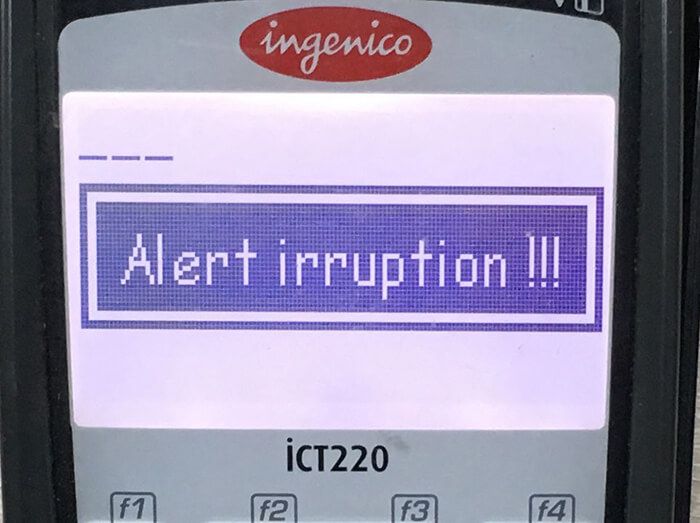
Удар от падения
Здесь, вроде бы, все ясно. Аппарат можно столкнуть с прилавка и он уйдет в «Alert Irruption», такое случается. Тут есть один нюанс – приборы от Инженико обладают ударопрочными пластиковыми корпусами, а все их внутренние механизмы закреплены на совесть, поэтому простое падение может быть недостаточным для вывода данной ошибки. В этом можно убедиться, просмотрев видео в конце публикации.
Снижение напряжения внутреннего источника питания
Каждый ПОС-терминал наделен дополнительным внутренним источником питания, а точнее, круглой батарейкой типа CR2032 на 3 В, она необходима, чтобы поддерживать актуальность системных данных (даты, времени, настроек и т.д.).
Такую же батарейку имеет материнская плата любого ноутбука либо ПК, она необходима для поддержания BIOS-настроек.
При падении напряжения батарейки ниже 3 В, терминалом овладевает злосчастная ошибка. Требуется наличие паяльника, чтобы заменить батарейку, т.к. она спаяна с контактами. Стоит добавить, что собственноручно осуществлять замену батарейки крайне не рекомендуется, это навряд ли поможет устранить ошибку.

Температурные колебания
Проблема температурных перепадов особенно актуальна зимой. К примеру: устройство привезли с холодного склада в кузове авто, занесли его в теплое помещение и сразу начали проверять путем включения. Вот так чаще всего и возникает неприятность в виде «Alert Irruption».
Важно! Не нужно сразу включать терминал при его перемещении их холодной среды в теплую. Необходимо подождать, когда прибор согреется (один-два часа). Узнать о диапазоне рабочих температур устройства можно, посмотрев в его инструкцию. Этот интервал находится в пределах от +5 до +45 градусов, а температура хранения может колебаться от -20 до +55 градусов. В нашей стране нередко бывает намного холоднее, чем -20.
Проблема попадания влаги (жидкости)
Здесь все элементарно! Отвлекся продавец-кассир, держа в руке бокал с чаем, и одним махом проводил терминальное устройство на покой, а, точнее, в царство «Alert Irruption». Бывает и так: идет кто-нибудь вблизи прилавка, где на краю установлен прибор, нечаянно его задел, а тут как тут стоит ведро с водой для мытья пола…
Как поступить при возникновении «Alert Irruption»?
Самостоятельное устранение ошибки «Alert Irruption» – это несбыточная мечта. Даже не каждый сервисный центр возьмется за такое дело. С Б/У устройствами, вообще, советуют не заморачиваться, а лучше сразу приобретать новые, чтобы сэкономить и время, и нервы.
Есть и другой выход, советуем Вам обратиться в «Мирбезнала», а наши опытные и грамотные специалисты в подробностях разъяснят весь ход дальнейших действий.
Благодарим за прочтение, надеемся, оно принесло пользу. Желаем Вашему оборудованию продуктивной, слаженной и безошибочной работы. А при возникновении каких-либо вопросов не стесняйтесь воспользоваться помощью экспертов «Мирбезнала», которые всегда готовы оказать необходимую и своевременную поддержку.
Ошибка Alert Irruption в POS-терминалх Ingenico, пожалуй, самая неприятная из всех возможных. В этой статье постараюсь максимально кратко и по делу рассказать почему возникает эта ошибка и что с ней делать. А еще мы запилили небольшое видео, в котором попытались получить ошибку Alert Irruption в результате падения. Что из этого получилось — смотрите в небольшом видеоролике в конце статьи.
Alert Irruption. Причины появления ошибки
Мигающая надпись Alert Irruption на экране POS-терминала Ingenico говорит о том, что в терминале сработала защита от вскрытия. Дословный перевод ошибки выглядит примерно так: «Тревога: вторжение!». Разумеется вы скажете, что терминал никто не вскрывал, да и делать там обычному пользователю абсолютно нечего.

Ошибка Alert Irruption может возникнуть в результате:
- сильного удара, например при падении со стола;
- падения напряжения (или плохого контакта) внутреннего источника питания ниже 3 В;
- переохлаждения или резкого перепада температуры;
- попадания жидкости внутрь терминала;
Падение
С падением все понятно, уронили с прилавка и терминал ушел в «алерт ирупшн», с кем не бывает. Но обычного падения может быть недостаточно — POS-терминалы Ingenico имеют корпус из ударопрочного пластика, а все элементы внутри терминала надежно закреплены и вызвать ошибку Alert Irruption простым падением со стола довольно проблематично. В чем мы сами убедились — смотрите видео в конце статьи.
Падение напряжения внутреннего источника питания
Внутри каждого POS-терминала находится дополнительный источник питания, круглая батарейка CR2032 на 3 В, который нужен для поддержания системной информации в актуальном состоянии: дата, время, настройки и т.п. Такая же батарейка находится на материнской плате любого ПК или ноутбука, чтобы не сбивались настройки BIOS.

Если напряжение, выдаваемое батарейкой падает ниже 3 В, то POS-терминал «уходит» в ошибку. Как вы могли увидеть на изображении выше, батарейка припаяна к контактам и для замены потребуется паяльник. Но я крайне не рекомендую менять батарейку своими силами — после вскрытия ошибка Alert Irruption никуда не денется, терминал все равно придется сдавать в сервисный центр Ingenico, но об этом чуть ниже.
Перепады температуры
Теперь, что касается перепадов температуры. Особенно это актуально в зимнее время года. Простой пример: терминал перевозился силами транспортной компании, а мы знаем, что склады в ТК в большинстве своем холодные, да и в кузове машины не тепло. После транспортировки терминал заносится в тепло и конечно же сразу подключается в розетку или просто включается, чтобы проверить работоспособность (если терминал работает от аккумулятора). Вот здесь нас скорее всего и будет ждать сюрприз в виде ошибки Alert Irruption.
Никогда не включайте терминал после перемещения оборудования из холода в тепло. Обязательно дайте время, хотя бы час-два, чтобы терминал «согрелся» до комнатной температуры. В инструкции к терминалам четко прописан диапазон рабочей температуры — от +5°C до +45°C. Температура окружающей среды для хранения от -20°C до +55°C. А в России, как вы понимаете, бывает гораздо холоднее, чем минус 20.
Попадание жидкости
Попадание жидкости в POS-терминал. Тут тоже все просто. Зазевался кассир с кружкой чая в руке и одним неловким движением отправил терминал в мир иной Alert Irruption. А вот еще забавный случай — сотрудник проходил мимо стола, где на краю был расположен терминал и случайно задел его рукой, а рядом со столом находилось ведро для мытья полов. С водой.
Alert Irruption. Что делать
Самостоятельно ошибку Alert Irruption убрать не получится. И даже в «любом сервисном центре» вам не помогут. Дело в том, что банковский POS-терминал — техника может и не самая сложная, но когда дело касается денег, то и требования к безопасности выдвигаются повышенные. Если интересно, можете почитать нашу статью на тему стандартов безопасности в области электронных платежей — читать.
Другими словами, исправить ошибку Alert Irruption смогут только в сервисном центре производителя, в данном случае — Ingenico. Но и здесь есть свои нюансы.
Если терминал новый, на гарантии, с полным пакетом документов, то ошибку вам конечно уберут, но не бесплатно — случай-то не гарантийный. Стоит это будет около 5000 руб. + расходы на доставку туда-обратно.
А вот если терминал б/у, то проще выкинуть и купить новый. По деньгам выйдет примерно также, может чуть дороже, но времени и нервов сэкономите гораздо больше. А любой предприниматель знает, время — деньги.
Alert Irruption в результате падения со стола. Видео
А вот и обещанное видео, в котором мы попытались отправить POS-терминал Ingenico iCT220 в ошибку Alert Irruption. Что из этого получилось — смотрите сами.
Про другие ошибки, которые также встречаются в POS-терминалах читайте в статье: Ошибки POS-терминалов
Спасибо за внимание. Надеюсь статья помогла вам разобраться с ошибкой Alert Irruption в POS-терминалах Ingenico. Если возникли вопросы — задавайте их в комментариях. Успехов в вашем бизнесе!
Если Ваша касса активирована и работает с Эвотором, но в процессе работы появляются неполадки, следует:
- Провести проверку соединения;
- Зайти в «Настройки», найти пункт «Оборудование» и посмотреть имеется ли драйвер EvotorPay.
Если на дисплее продолжает мигать надпись Alert Irruption, то следует произвести проверку подключения пинпада:
- Перезагрузите кассу (Удерживайте кнопки «Желтая» и «Точка»одновременно);
- Ожидайте появления текста «Для настройки работы с кассой нажмите F», затем кликните по кнопке «F» и затем по кнопке «Да». После чего зайдите в раздел «Настройка».
- Зайдите в «Интерфейс», далее «Канал», выберите «USB PCL»
- Сохраните настройки и выйдете в меню «Касса».
- Перезагрузите устройство.
Если предложенные варианты не помогли, то остается только вести в сервисный центр. На самом деле, с данной ошибкой, даже в сервисе не всегда могут помочь. Поэтому, в конечном счете, вам скорее всего, придется купить новую кассу.
Эвотор.PAY
Идет поиск…
Ничего не найдено. Попробуйте изменить поиск
123123
Ошибки при оплате картой с использованием ipp320 EvotorPay
Если Ваш банковский терминал уже активирован и работает с Эвотором, но в ходе работы возникли ошибки — мы рекомендуем:
- Проверить физическое соединение с Эвотором.
- Проверить, что банковский терминал подключен через драйвер EvotorPay и отображается как устройство «По умолчанию». Раздел «Настройки» -> «Оборудование».
Если на экране банковского терминала мигает сообщение ALERT IRRUPTION или UNAUTHORIZED — обратитесь в сервисный центр, который обслуживает терминалы ingenico, это означает, что сработала защита от вскрытия устрйоства.
Если предыдущие указания не привели к положительному результату, то рекомендуем проверить настройку подключения пинпада и произвести сверку итогов, для чего:
- Перезагрузите банковский терминал, нажав и одновременно удерживая две кнопки: Желтая и Точка (над зеленой).
- Дождитесь появления надписи «Для настройки работы с кассой нажмите F» и нажмите F. Откроется экран «Работа с кассой?».
- Нажмите «Да», затем, выберите «Настройка».
В меню «Настройка кассы» выполните следующее:
- Откройте меню «Интерфейс» -> «Канал», выберите «USB PCL».
- Несколько раз нажмите на красную кнопку чтобы выйти в меню «Касса», обязательно нажмите на кнопку «Сохранить» —> «Да».
- Перезагрузите Эвотор с подключенным к нему банковским терминалом.
Далее произведите сверку итогов, для чего:
- Откройте меню «Настройки» -> «Оборудование» -> «Драйвер EvotorPay».
- Нажмите на три горизонтальных палочки в левом верхнем углу, выберите «Меню кассира».
- В меню кассира выберите пункт «Сверка итогов».
- Утвердительно ответьте на все вопросительные диалоги меню, дождитесь сверки итогов.
После проведения этих операций повторите попытку проведения оплаты.
Если рекомендации не помогли — обратитесь в поддержку Эвотора.
|
NX |
Внутренняя ошибка терминала, например, отсутствие маршрута сети или сброс ip-адреса |
Техническая проблема-обратиться в техническую поддержку |
|
Z1 |
Техническая ошибка терминала; если нет приоритета pin, то карта не обслуживается |
Техническая проблема Порядок действий:
|
|
Z3 |
Невозможно передать авторизационный запрос в онлайновом режиме; отклонено в оффлайновом режиме |
Решение: Перезагрузите терминал. При включении терминала на экране появится надпись «Для режима работы с кассой нажать F» — нужно нажать F; |
|
Ошибка internal service error — может встречаться на PAX30 |
Причина: При подключении по USB в МК, наша система пытается получить серийный номер терминала. Всего дается 5 попыток. Если после 5 попытки серийный номер терминал не будет получен, будет «NULL». |
Решение: Скорее всего терминал не успел прогрузиться в течение 5 попыток, поэтому необходимо:
|
| Ошибка Internal Error при проведении оплаты через приложение LIFE PAY + терминал (pax SP30 или IPP 320-350) |
Причина:
|
Решение:
|
|
Ошибка «Свяжитесь с ЦА» |
Причина: заполнен журнал операций |
Решение: Перед проведением операции надо очистить журнал (при этом на кассе, в приложении может отобразится ошибка NO CODE) |
|
Ошибка, проверьте настройки процессинга на ТМС (встречается на автономных терминалах (не IPP320) |
Причина: сбой ПО |
Решение: Выполните следующие манипуляции на терминале: 1. Очистить журнал (5-123-очистка журнала) |
|
Ошибка alert irruption на ipp 320 (встречается и на iCT220) |
Причина: Сработала защита от вскрытия. Ошибка Alert Irruption может возникнуть в результате: сильного удара, например при падении со стола; падения напряжения (или плохого контакта) внутреннего источника питания ниже 3 В; переохлаждения или резкого перепада температуры; попадания жидкости внутрь терминала; |
Решение: Исправить ошибку Alert Irruption смогут только в сервисном центре производителя, в данном случае — Ingenico. Если терминал новый и на гарантии — информировать банк о проблеме. Если гарантия завершилась — приобрести новый |
|
Ошибка «Обрыв соединения» на IPP320 при попытке провести сверку, оплату |
Причина: PP320 — кассовый пин-пад. Не работает автономно, а получает команды от кассы, связь берет тоже от кассы |
Решение: Необходимо настроить терминал на работу с кассой:
3. Войти в диспетчер устройств на компьютере и посмотреть номер usb-порта к которому подключен терминал (Порты (COM и LPT)-Ingenico Telium (COM…)); 4. Войти на диск C в папку Аркус2-Ini-cashreg и прописать номер порта из диспетчера устройств (PORT=COM…). Сохранить файл; Далее загружаем конфигурацию, предварительно очистив журнал: 5. Очистка журнала:
Должна появиться надпись «Журнал очищен» 6. Сессия ТМС:
Через некоторое время на терминале появиться надпись «Установка обновлений» и он перезагрузится 7. Загрузка рабочих ключей:
8. Тест оплаты на 1 руб:
|
|
Ошибки на IPP 320/350 Ошибка 5 |
не установлена |
|
|
Ошибка — No serial |
При подключении по USB в МК, наша система пытается получить серийный номер терминала. Всего дается 5 попыток. Если после 5 попытки серийный номер терминал не будет получен, будет «no serial». Скорее всего терминал не успел прогрузиться в течение 5 попыток. Значит нужно вытащить питание IPP из розетки, вставить обратно. Дождаться когда на терминале будет «Готов к работе». После этого выполнить поиск на Lifehub. |
|
Ошибка “вставьте карту” на терминале |
Причина: Такая надпись обычно свидетельствует о том, что на терминале отсутствует конфигурация, скорее всего очень долго не выполняли сверку итогов на терминале. Решение: Если будет ошибка, при выполнении сверки итогов, то из списка выбрать “загрузить ключи” — дождаться сообщения о том, что успешно. |
|
Ошибка, проверьте настройки процессинга на ТМС (встречается на автономных терминалах (не IPP320) |
Причина: сбой ПО |
Решение: Выполните следующие манипуляции на терминале: 1. Очистить журнал (5-123-очистка журнала) |
|
Ошибка 100 |
Причина: сбой ПО |
Решение: Необходимо очистить журнал операций.
|
|
Ошибка: ”Обрыв соединения” на терминале IPP320 |
Причина:
|
Решение:
|
|
При попытке оплатить по карте печатается чек “операция отменена” (на ICT 250) |
Причина: не установлена |
Решение:
|
|
Ошибка 555 / Ошибка 005 (при попытке сделать возврат — предлагает использовать ЧИП) |
Причина: не установлена |
Решение: Сообщить об ошибке в техническую поддержку |
|
Ошибка на ICT 250 — “Пин-пад не подключен» и мигает надпись Allert Irruption |
Причина: устройство вышло из строя |
Решение: Сообщить об ошибке в техническую поддержку |
|
Ошибка 999 и 01 на терминале Ingenico iPP320 / iPP350 |
Причина: не установлена |
Решение: В случае возникновения ошибки 999 (МК, Windows), в первую очередь:
|
|
Ошибка “повторите транзакцию” на IWL 250 |
Причина: сбой ПО |
Решение: 1. Перезагрузить (желтая + точка), убедиться что интернет подключен. |
|
Ошибка: Отложенная операция не выполнена. Обратитесь в ЦА. |
Причина: не установлена |
Решение:
Перезагрузить IPP, нажав желтую кнопку плюс кнопку #, при запуске терминала нажать F, далее выбирать пункт: работать с кассой — > нет.
Если неуспешно — Сообщить об ошибке в техническую поддержку |
|
На IWL 250 нет связи, оплаты не проходят и трубка на экране в горизонтальном положении (красная) |
Причина: Не настроена точка доступа |
Решение: Настроить точку доступа
После включения терминала необходимо дождаться, когда он поймает сеть. Шкала, указывающая на уровень сигнала связи, и поднятая зеленая трубка говорят о том, что терминалом можно пользоваться. |
|
На слип чеке о сверке итогов сообщение “Итоги не совпали” |
Причина: в рамках смены были неуспешные операции, сбои связи и т.д |
Решение: игнорировать; это лишь информационное сообщение. |
|
Ошибка “Отсутствует файл Currency.pst” при оплате через Inpas |
Причина: не указана |
Решение:
|
|
На автономном терминале Ingenico при попытке входа в меню оплаты через клавишу «0» вместо пунктов
терминал сразу предлагает вставить карту |
Причина: не указана |
Решение: на нем необходимо провести очистку журнала и сессию ТМС. После появится возможность попасть в меню оплаты и проводить транзакции 1.Очистка журнала:
В зависимости от типа связи выбираем: — ETHERNET- если терминал подключен к сети по проводу ETH; — TELIUM NET — если терминал работает по сим-карте; — WIFI – если терминал работает через Wifi.
|
Загрузка конфигураций на терминал
1. На компьютер необходимо установить программу Аркус2 и драйвер IngenicoUSBDrivers_2.80_setup;
2. Подключаем терминал к компьютеру через USB;
3. При включении терминала на экране появится надпись «Для режима работы с кассой нажать F» — нужно нажать кнопку F;
Далее:
— Работа с кассой? Нажать да — зеленая;
— Настройка — Нажать — зеленая;
— Интерфейс — Нажать — зеленая;
— Канал — Нажать — зеленая;
— USB — Нажать — зеленая;
— Шаг назад (нажать — красная);
— Сеть — Нажать — зеленая;
— IP через кассу — Нажать — зеленая;
— Да — Нажать — зеленая;
— 2 шага назад (2 раза нажать на красную) и выбрать «Сохранить» — на терминале должна появиться надпись «Готов к работе»
4. — Войти в диспетчер устройств на компьютере и посмотреть номер usb-порта к которому подключен терминал (Порты (COM и LPT) — Sadgem Telium port(COM…));
— Войти на диск C, в папку Аркус2-Ini-cashreg и прописать номер порта из диспетчера устройств (PORT=COM…).
— Если номер порта больше 9 (10 и выше), то после знака = нужно прописать \.
5. Войти на диск C в папку, по пути: Аркус2-Ini-cashreg и прописать номер порта из диспетчера устройств (PORT=COM…). Сохранить файл;
6. Сессия ТМС:
— Зайти в папку Аркус2 — CommandLineTool;
— Запустить байтник admin_menu — на терминале откроется меню администратора;
— на терминале выбираем пункт Сессия ТМС, нажимаем зеленую кнопку;
— ETHERNET, нажимаем зеленую;
— IP адрес: 185.222.52.1 нажимаем зеленую кнопку; порт 51016 нажимаем зеленую кнопку;
— использовать SSL? — выбираем нет, нажимаем зеленую кнопку;
— далее все подтверждаем зеленой кнопкой до появления надписей «Соединение», «Обмен данными»
Через некоторое время на терминале появится надпись «Установка обновлений» и терминал перезагрузится
7. Загрузка рабочих ключей:
— Войти в папку Аркус2 — ComandLineTools;
— Запустить байтник cacher_menu — на терминале откроется Меню кассира;
— Выбираем пункт «Загрузить ключи», нажимаем зеленую;
— Выбираем терминалы LPPxxxx, нажимаем зеленую — на терминале появится надпись Авторизация — Ответ и снова LPPxxxx — нажимаем на красную до надписи «Готов к работе» на экране.
— Открыть файл cheq в папке Аркус2. В файле д.б. указано «Загрузка мас-ключа успешно», «Загрузка пин-ключа успешно».
 Попытка восстановления 220
Попытка восстановления 220
Ну вобщем 5100 вроде как научился «чинить» 
Замена элемента питания, с последующим сбросом «тампера».
В принципе есть видео ролик .
А сегодня пожалуюсь на 220.
При включении выдает «смайлик» затем мигающее сообщение «Alert irruption!!!»
Нутром понимаю — «тампер однако».
Почитав раздел, не усвоил как «сноситься тампер в 220».
Ладно, попытка не пытка — разборка — сборка для общего развития ( длительность видео 18 минут потомуу что первый раз, да еще и протупил пару раз 
*
Разбирается довольно просто, собирается еще легче.
Элемент питания — дисковая литиевая батарея на 3 Вольта, только выводы для вертикального монтажа.
Можно найти.
ОДНАКО!! Болтики ооооочень хрупкие, звездочка на Т8 отрывает башку при малейшем увеличении усилия закручивания.
Ну хотелось бы все таки у знатоков узнать — как тампер убить ( ну или что делать — инфы «0» у меня , а они все тащат и тащат в ремонт 
Кот, который гуляет сам по себе.
-
f119b - Кот Мёбиуса
- Сообщения: 3595
- Зарегистрирован: 21 май 2010, 22:58
- Откуда: Сибирь, Западная Сибирь, Юг Западной Сибири.
- Авто: (☺ ♦ ☺ )
Re: Попытка восстановления 220
TOPOC » 21 фев 2013, 15:07
И у меня инфы ноль, перерыл весь интернет. Нам нужен информатор из АРКОМа.
Прихожу рано, ухожу поздно. Такова ирония жизни!
-
TOPOC - Специалист
- Сообщения: 416
- Зарегистрирован: 23 янв 2012, 00:58
- Откуда: Россия
- Авто: Nissan Fairledy Z
Re: Попытка восстановления 220
f119b » 22 фев 2013, 12:19
Ну мысль была такая.
Но батарейки с нужными ножками не было под рукой ( а припаивать лепестки последнее время лень мне). 
Да и вольтаж вроде почти в норме был — 3,03 V ( хотя китайские мультиметры и завышают, но бывало и при более низких значениях тампер не выскакивал).
И к тому же контактные площадки уж больно «хлипко» выглядят.
Да и в любом случае после замены батареи тампер надо удалить — а как не известно.
Кот, который гуляет сам по себе.
-
f119b - Кот Мёбиуса
- Сообщения: 3595
- Зарегистрирован: 21 май 2010, 22:58
- Откуда: Сибирь, Западная Сибирь, Юг Западной Сибири.
- Авто: (☺ ♦ ☺ )
Re: Попытка восстановления 220
lantor » 22 фев 2013, 14:39
А там флешка и епромка есть? Схемку бы на этот аппарат, авось и не всё так сложно. С рабочего дампы слить и заливать на блокированные. Что скажешь, старый? Или слишком легко?
- lantor
- Нач. отдела
- Сообщения: 1064
- Зарегистрирован: 16 июл 2010, 22:45
Re: Попытка восстановления 220
f119b » 22 фев 2013, 14:47
lantor писал(а): Или слишком легко
Думаю там проще должно быть (комбинация кнопочек + маленькая прожка я так думаю). 
Но вендор жмется 
Во всех руководствах пишут: «при наличии сообщений типа ….. отправить в СЦ»
Ладно, со временем раскурим.
Первая ласточка только попала в руки мне.
Лень было колупать.
Кот, который гуляет сам по себе.
-
f119b - Кот Мёбиуса
- Сообщения: 3595
- Зарегистрирован: 21 май 2010, 22:58
- Откуда: Сибирь, Западная Сибирь, Юг Западной Сибири.
- Авто: (☺ ♦ ☺ )
Re: Попытка восстановления 220
TOPOC » 22 фев 2013, 17:53
Причем в некоторых тампер выскакивает просто так. Заводской брак. Уже 4й новый ПОС отправляю в СЦ, на котором выскочил тампер без каких либо внешних воздействий.
Прихожу рано, ухожу поздно. Такова ирония жизни!
-
TOPOC - Специалист
- Сообщения: 416
- Зарегистрирован: 23 янв 2012, 00:58
- Откуда: Россия
- Авто: Nissan Fairledy Z
Re: Попытка восстановления 220
PowerMetall » 20 мар 2013, 16:37
Пытался в свое время бороться с «ERROR ****» и «ALERT IRRUPTION» сначала на первом телиуме (eft930), потом и на втором (i**220) — толку ноль.
Разбирал, перепаивал батарею (кстати в eft930 она точечной лазерной пайкой приделана к лепесткам).
Целая куча новеньких 930-х (в коробке и пленке) сдохла тупо от долгого лежания в коробке в шкафу (выдают «грустный смайлик» и «error ****» при включении).
Заметил общий симптом у всех этих сдохших от долгого лежания терминалов — пониженное напряжение на этой самой внутренней батарее.
По моему ощущению — там энергозависимые ячейки памяти, которой для хранения данных требуется определенное напряжение, и чуть оно становится ниже некого порога — все, память обнуляется и терминал валится в «error ****»
- PowerMetall
- Новичок
- Сообщения: 15
- Зарегистрирован: 20 авг 2012, 15:57
Re: Попытка восстановления 220
MrCris » 19 апр 2013, 16:30
Кто-нибудь что-нибудь нашел по данному вопросу?
«Терпение, только терпение, друг мой» — говорил мне дяденька из BSS, когда я менял сенсорный экран на Discavery.
- MrCris
- Новичок
- Сообщения: 12
- Зарегистрирован: 27 фев 2013, 20:47
- Откуда: Тюмень
- Авто: Volvo
-
- Профиль
- ICQ
Re: Попытка восстановления 220
MaMont » 29 окт 2013, 14:08
Доброго Времени уважаемые..!
Хочу внести ясность по снятию ошибок типа «Alert Irruption», «Unauthorised» и прочее связанное с грустным смайликом.
Данные ошибки можно устранить только на специальном оборудовании — с набором специальных ключей и специального софта, которыми имеет право владеть только официальный поставщик терминалов…
Так, что, как ни крути, а СЦ единственная надежда на воскрешение тушки.
- MaMont
- Прохожий
- Сообщения: 4
- Зарегистрирован: 02 авг 2013, 16:53
- Откуда: kazakhstan
- Авто: Surf, Toyota Surf
Re: Попытка восстановления 220
booby » 29 окт 2013, 19:24
Тампер стал идеальным средством зарабатывания для вендоров. Если терминал не хочет ломаться, значит надо ему «помочь».
Интересно, еще остались производители терминалов, не оборудующие свои изделия этим «пылесосом» денег из кармана клиентов?
- booby
- Специалист
- Сообщения: 391
- Зарегистрирован: 21 янв 2013, 06:14
Re: Попытка восстановления 220
f119b » 29 окт 2013, 22:30
MaMont писал(а):на специальном оборудовании — с набором специальных ключей
С каких это пор обычный комп стал спец оборудованием?
А звездочка ( в любом хозяйственном китайских на любой вкус и цвет 

Из спец софта — тока операционки ( коих не меряно для расплодившихся версий матерей 
Лоудер стандартный как для клиента ( должен он как-то заливать «свой» софт) так и для «сервисника» 
А вот
MaMont писал(а):имеет право владеть только официальный поставщик
есть МОНОПОЛИЯ! Наглая, не скрываемая, маскируемая » требованиями безопасности» 
Кот, который гуляет сам по себе.
-
f119b - Кот Мёбиуса
- Сообщения: 3595
- Зарегистрирован: 21 май 2010, 22:58
- Откуда: Сибирь, Западная Сибирь, Юг Западной Сибири.
- Авто: (☺ ♦ ☺ )
Re: Попытка восстановления 220
MaMont » 06 ноя 2013, 17:31
f119b, понимаю Ваше негодование.
Но к сожалению все это было придумано не продавцом, а французскими буржуями, они же и толкают свою политику по всему миру…..
Что касается спец оборудования, то это обычный терминал EFT Smart со своим совтом для активации терминалов и сброса тампера, стоит немалых денег и французы продают его только официальным поставщикам… каждому поставщику присваивается свой номер, который отображается при включении терминала, например [0219-012] — это Arcom.
а компьютер используется только для отправки в память терминала активационного совта, все остальное делается через пресловутый аппарат, сверяясь с французскими серверами, которые дают добро, если ключи совпали с информацией на серверах.
Последний раз редактировалось Shoroh 07 ноя 2013, 14:19, всего редактировалось 1 раз.
Причина: Удалена цитата
- MaMont
- Прохожий
- Сообщения: 4
- Зарегистрирован: 02 авг 2013, 16:53
- Откуда: kazakhstan
- Авто: Surf, Toyota Surf
Re: Попытка восстановления 220
f119b » 07 ноя 2013, 02:48
Ну, что , тогда ждем китайского аналога » EFT Smart со своим софтом». 
NCR-кие инженерные ключи научились же обходить.
Главное китаезов заинтриговать.
«Спецключи» (отвертки-звездочки T7) для инженик уже давно делают в китае.
Кот, который гуляет сам по себе.
-
f119b - Кот Мёбиуса
- Сообщения: 3595
- Зарегистрирован: 21 май 2010, 22:58
- Откуда: Сибирь, Западная Сибирь, Юг Западной Сибири.
- Авто: (☺ ♦ ☺ )
Re: Попытка восстановления 220
i_GOR » 01 мар 2014, 03:27
f119b писал(а):Ну, что , тогда ждем китайского аналога » EFT Smart со своим софтом».
Блажен, кто верует. 
Требования EMV по безопасности с каждым годом ужесточаются.
Вся линейка Telium 2 защищена от вскрытия и восстановить работоспособность можно только на спец. оборудовании. И не причём тут буржуи, а тем более французские и данная политика производителя терминалов оправдана безопасностью транзакций.
-
i_GOR - Специалист
- Сообщения: 314
- Зарегистрирован: 01 мар 2014, 02:51
- Откуда: Санкт-Петербург, больше не работаю в Ingenico Group
- Авто: Ford Mondeo IV
Re: Попытка восстановления 220
aitp337 » 14 апр 2014, 15:33
Если не секрет, то сколько просил у вас СЦ за сброс «Alert irruption»? Интересуюсь потому что мне СЦ Арком выставил счет на 8000 рублей.
Жизнь — не сахар, и не быть ей сахаром нах..й.
- aitp337
- Местный
- Сообщения: 168
- Зарегистрирован: 21 мар 2013, 15:40
-
- Профиль
- ICQ
Re: Попытка восстановления 220
i_GOR » 14 апр 2014, 16:08
Ну, начнём с того, что сервис-центра Арком не существует, есть сервис-центр Инженико.
А расценки стандартные, можно позвонить и узнать, что почём…
Ещё хочу добавить, что Alert просто так не возникает и просто сбросить — не поможет, надо устранить причину Alert’а.
Ваш терминал похоже был залит жидкостью (чай, кофе, пиво и т.п.), коррозия материнки и GPRS модуля (IWL220 для примера), замена материнки и GPRS модуля — примерно так и стоит.
Так что не надо искать чёрную кошку в тёмной комнате, если её там нет…
Последний раз редактировалось i_GOR 15 апр 2014, 01:52, всего редактировалось 1 раз.
-
i_GOR - Специалист
- Сообщения: 314
- Зарегистрирован: 01 мар 2014, 02:51
- Откуда: Санкт-Петербург, больше не работаю в Ingenico Group
- Авто: Ford Mondeo IV
Вернуться в Ingenico
Кто сейчас на конференции
Сейчас этот форум просматривают: нет зарегистрированных пользователей и гости: 2
Если вы работаете с терминалом в Mac OS, то вам может понадобиться исправить ошибку Alert irruption. Эта ошибка может возникать из-за различных причин, таких как неправильное установка приложений, ошибки в системе или неверно настроенные настройки терминала.
К счастью, исправление ошибки Alert irruption довольно просто, если вы знаете, где искать. Для начала следует проверить настройки терминала и убедиться, что они правильно сконфигурированы для вашей системы.
Если настройки терминала не являются причиной ошибки, то следующим шагом может быть проверка установленных приложений и обновление вашей системы до последней версии. Это может помочь устранить ошибки в системе и улучшить ее производительность.
В этой статье мы подробнее расскажем, как исправить ошибку Alert irruption и дать советы по настройке терминала в Mac OS.
Содержание
- Ошибка терминала Alert irruption
- Что такое терминал Alert irruption?
- Почему появляется ошибка Alert irruption?
- Как исправить ошибку Alert irruption?
- Что это за ошибка?
- Описание ошибки
- Причины возникновения
- Как исправить ошибку
- В чем причина ошибки?
- Неправильный путь файла
- Некорректный код скрипта
- Проблемы с синтаксисом или синтаксические ошибки
- Как исправить ошибку Alert irruption?
- Шаг 1: Определите проблему
- Шаг 2: Используйте команду “sudo”
- Шаг 3: Измените права доступа
- Как предотвратить ошибку в будущем?
- 1. Обновление программного обеспечения
- 2. Использование антивирусного программного обеспечения
- 3. Осторожность при установке программ
- 4. Систематическое резервное копирование
- 5. Регулярно проводить диагностику системы
- Вопрос-ответ
- Что такое ошибка терминала Alert irruption?
- Как исправить ошибку Alert irruption?
- Что делать, если ошибка Alert irruption возникает слишком часто?
- Может ли ошибка Alert irruption привести к потере денег?
- Какой уровень предупреждения Alert level рекомендуется установить для торговли?
Ошибка терминала Alert irruption
Что такое терминал Alert irruption?
Терминал Alert irruption — это программа, отвечающая за отображение определенных сообщений об ошибках в вашей операционной системе.
Почему появляется ошибка Alert irruption?
Ошибка Alert irruption может появляться по разным причинам, включая:
- Несовместимость программного обеспечения или драйверов;
- Ошибка в установке или удалении программ;
- Нарушение целостности операционной системы;
- Возможные заражения вирусами или вредоносными программами.
Как исправить ошибку Alert irruption?
Существует несколько способов исправить эту ошибку:
- Перезагрузить компьютер;
- Очистить кеш и временные файлы;
- Удалить и переустановить программы, вызывающие ошибку;
- Проверить систему на вирусы;
- Обновить драйвера и программное обеспечение.
Если эти методы не сработали, то обратитесь за помощью к специалисту, который поможет найти и исправить проблему.
Что это за ошибка?
Описание ошибки
Ошибка «Alert irruption» является сообщением об исключении, которое возникает в процессе выполнения программного кода на JavaScript.
Причины возникновения
Ошибка «Alert irruption» может возникнуть по нескольким причинам, например:
- Некорректная работа с событиями, вызывающими alert()
- Неверное использование условий и циклов в коде
- Необходимость внедрения дополнительных проверок в код
Как исправить ошибку
Для исправления ошибки «Alert irruption» следует:
- Проверить правильность работы с событиями, вызывающими alert()
- Проверить использование условий и циклов в коде, а также их правильность
- Внедрить дополнительные проверки в код для предотвращения возможности появления ошибки
В чем причина ошибки?
Неправильный путь файла
Возможно, причина ошибки Alert irruption заключается в указании неправильного пути файла, который запускает скрипт. Когда терминал не может найти этот файл, он выдает ошибку Alert irruption.
Некорректный код скрипта
Другая причина ошибки может быть связана с некорректным кодом скрипта. Если скрипт содержит ошибки, вызывающие использование функции alert(), то может произойти нарушение его работы. Это может привести к появлению ошибки Alert irruption.
Проблемы с синтаксисом или синтаксические ошибки
Синтаксические ошибки или проблемы в синтаксисе могут также привести к возникновению ошибки Alert irruption. Например, если вы забыли поставить точку с запятой (;) в нужном месте, это может вызвать ошибку. Эта ошибка может произойти даже в том случае, если код в целом выглядит правильным.
Как исправить ошибку Alert irruption?
Ошибка Alert irruption может возникать при работе с терминалом, если вы пытаетесь выполнить команду, которая требует доступа к защищенным данным. Эта ошибка может соответствовать различным сценариям, но обычно это связано с нарушением прав доступа, установленных на вашем терминале.
Чтобы исправить эту ошибку, вам необходимо повысить уровень доступа к соответствующим данным или файлам. Для этого можно воспользоваться командой “sudo”, которая позволяет временно повысить уровень доступа пользователя до уровня администратора.
Шаг 1: Определите проблему
Перед тем, как приступить к исправлению ошибки, необходимо определить ее причину. Для этого нужно проанализировать сообщение об ошибке, чтобы выяснить, какая команда вызывает ее и зачем требуется повышенный уровень доступа.
- Если ошибка возникает при запуске какой-то программы, попробуйте запустить ее с помощью команды sudo.
- Если ошибка возникает при записи файлов в директорию, измените права доступа к этой директории.
- Если проблема связана с доступом к сетевым ресурсам, проверьте настройки сети и убедитесь, что соединение установлено корректно.
Шаг 2: Используйте команду “sudo”
Если вы установили, что проблема связана с нехваткой прав доступа, попробуйте выполнить нужную команду с помощью команды “sudo”. Для этого откройте терминал и введите команду “sudo” перед нужной командой или программой.
Например, если вам нужно запустить программу “myprogram”, которая требует повышенных прав доступа, введите следующую команду:
sudo myprogram
При этом система может попросить вас ввести пароль администратора. Если у вас есть соответствующие права, введите пароль и нажмите Enter.
Шаг 3: Измените права доступа
Если ошибка связана с нехваткой прав доступа к какой-то директории или файлу, измените их права, чтобы разрешить доступ. Для этого воспользуйтесь командой “chmod”.
Например, если вам нужно разрешить запись в директорию “myfolder” для всех пользователей, введите следующую команду:
sudo chmod 777 myfolder
Убедитесь, что вы обладаете соответствующими правами для выполнения данной команды.
Исправление ошибки Alert irruption может быть довольно простым, если вы правильно определите ее причину и используете соответствующие команды для ее устранения. Если вы не уверены, как правильно исправить ошибку, обратитесь к специалисту по работе с терминалом.
Как предотвратить ошибку в будущем?
1. Обновление программного обеспечения
Часто разработчики программного обеспечения выпускают обновления для своих продуктов, которые могут содержать исправления ошибок. Поэтому важно регулярно обновлять все установленные на вашем компьютере программы и операционную систему.
2. Использование антивирусного программного обеспечения
Компьютерные вирусы и вредоносные программы могут вызвать появление ошибок, в том числе ошибки терминала «Alert irruption». Поэтому важно установить и регулярно обновлять антивирусное программное обеспечение.
3. Осторожность при установке программ
Некоторые программы могут содержать скрытые вредоносные компоненты, которые могут вызвать появление ошибок или даже навредить вашему компьютеру. Поэтому важно внимательно читать описания программ перед их установкой и скачивать их только с проверенных источников.
4. Систематическое резервное копирование
Резервное копирование важно для защиты ваших данных от случайного удаления, жесткого сбоя или атак вредоносных программ. Рекомендуется регулярно создавать резервные копии важных файлов и хранить их в надежном месте.
5. Регулярно проводить диагностику системы
Регулярная диагностика системы поможет определить проблемы, которые могут привести к ошибкам. Некоторые утилиты диагностики, такие как «Диспетчер устройств», могут помочь выявить проблемы с драйверами и оборудованием, которые могут приводить к ошибкам в терминале.
Вопрос-ответ
Что такое ошибка терминала Alert irruption?
Ошибка терминала Alert irruption означает, что терминал обнаружил изменение цены рынка, которое превышает заданный уровень предупреждения (Alert level).
Как исправить ошибку Alert irruption?
Существует несколько способов исправить ошибку Alert irruption. Во-первых, можно увеличить уровень предупреждения для того, чтобы ошибка не возникала. Во-вторых, можно изменить стратегию торговли, чтобы она была менее чувствительной к изменениям цены рынка. В-третьих, можно обратиться к специалисту по торговле на финансовых рынках для получения конкретных рекомендаций.
Что делать, если ошибка Alert irruption возникает слишком часто?
Если ошибка Alert irruption возникает слишком часто, нужно пересмотреть свою стратегию торговли. Возможно, стоит использовать другие инструменты анализа цены или изменить параметры своей системы. Также стоит учесть, что иногда ошибки могут возникать из-за проблем с технической частью терминала, поэтому стоит проверить его на наличие сбоев и обновлений.
Может ли ошибка Alert irruption привести к потере денег?
Ошибка Alert irruption может привести к потере денег, если торговец не успевает зарегистрировать изменение цены рынка вовремя и не получает своевременного уведомления о событии. Однако, если торговец принимает меры для уменьшения влияния ошибки, риск потерь может быть снижен.
Какой уровень предупреждения Alert level рекомендуется установить для торговли?
Уровень предупреждения Alert level зависит от индивидуальных параметров каждого трейдера и может меняться в зависимости от вида инструмента, на котором он торгует. Однако, рекомендуется устанавливать уровень Alert level на уровне, который обеспечивает защиту от риска неожиданных движений цены, но при этом не является слишком консервативным, чтобы не упустить возможности для прибыли.
Alert irruption. что делать
Самостоятельно ошибку Alert Irruption убрать не получится. И даже в “любом сервисном центре” вам не помогут. Дело в том, что банковский POS-терминал — техника может и не самая сложная, но когда дело касается денег, то и требования к безопасности выдвигаются повышенные.
Другими словами, исправить ошибку Alert Irruption смогут только в сервисном центре производителя, в данном случае — Ingenico. Но и здесь есть свои нюансы.
Если терминал новый, на гарантии, с полным пакетом документов, то ошибку вам конечно уберут, но не бесплатно — случай-то не гарантийный. Стоит это будет около 5000 руб. расходы на доставку туда-обратно.
А вот если терминал б/у, то проще выкинуть и купить новый. По деньгам выйдет примерно также, может чуть дороже, но времени и нервов сэкономите гораздо больше. А любой предприниматель знает, время — деньги.
Что означает ошибка unauthorized
Unauthorized (анофорайзд) в переводе на русский означает несанкционированный или неавторизованный. Данная ошибка возникает в результате срабатывания датчиков безопасности и “лечится” только в сервисном центре Ingenico, как и ошибка Alert Irruption, о которой мы говорили в нашей прошлой статье.
Самостоятельно устранить ошибки Unauthorized и Alert Irruption не получится, даже не пытайтесь. Такова политика компании Ingenico.
Alert irruption в результате падения со стола. видео
А вот и обещанное видео, в котором мы попытались отправить POS-терминал Ingenico iCT220 в ошибку Alert Irruption. Что из этого получилось — смотрите сами.
Про другие ошибки, которые также встречаются в POS-терминалах читайте в статье: Ошибки POS-терминалов
Alert irruption. причины появления ошибки
Мигающая надпись Alert Irruption на экране POS-терминала Ingenico говорит о том, что в терминале сработала защита от вскрытия. Дословный перевод ошибки выглядит примерно так: “Тревога: вторжение!”. Разумеется вы скажете, что терминал никто не вскрывал, да и делать там обычному пользователю абсолютно нечего.
Ошибка Alert Irruption может возникнуть в результате:
- сильного удара, например при падении со стола;
- падения напряжения (или плохого контакта) внутреннего источника питания ниже 3 В;
- переохлаждения или резкого перепада температуры;
- попадания жидкости внутрь терминала;
Pos-терминал ingenico: перестал реагировать на нажатие клавиш
Ситуация, когда pos-терминал перестает реагировать на команды с клавиатуры, случается нечасто, но, все-таки, бывает. Чаще всего от такой неполадки удается избавиться при помощи деактивации режима работы с кассовым аппаратом (РРсК) в самом устройстве.
Краткая справка о типах POS-аппаратов
Эквайринговые pos-терминалы бывают двух типов:
- Автономный терминал;
- Интегрированный терминал.
С интегрированными устройствами вышеуказанной неполадки не случается, а вот к автономным такая ситуация имеет прямое отношение. Автономные аппараты способны функционировать самостоятельно и быть интегрированы с другим кассовым оборудованием. Интегрированные аппараты являются элементами целой пос-системы, работая с нею в комплексе.
Стоит добавить, что интегрированное пос-устройство могут забыть переключить в режим РРсК, в связи с чем выходит обратное – находясь в ожидании ответа от кассового оборудования, терминал начинает реагировать на нажатие кнопок, что происходить не должно.
Особенности режима взаимодействия с кассовым аппаратом
В РРсК клавиатура пос-терминала блокируется до того времени, пока не поступят данные с кассового ПО. При получении данных терминалом, его подсветка активируется. На экране отображается одна из надписей, гласящая либо вставить, либо приложить карту, коли имеется бесконтактный считыватель.
Дальше клиент в обычном режиме совершает транзакцию, получая чековую квитанцию. По завершении этих операций аппарат опять погружается в ожидающий режим, который для интегрированных устройств считается штатным. Приобретение автономных аппаратов в подавляющем большинстве случаев происходит с целью самостоятельной (отдельной от кассы) работы.
Далее попробуем разобраться в главном вопросе: почему автономное пос-устройство переключилось в РРсК, если к аппарату никто не прикасался?
Досконально об этом неизвестно, но имеется ряд предположений:
- При обновлении ПО. Во время скачивания обновлений с банковского сервера произошла ошибочная активация РРсК. Со всеми вопросами здесь стоит обратиться к банковским инженерам, ведь само по себе ничего включиться не может. Сотрудники способны перепутать ID устройств или произвести массовое обновление, не разбираясь в подробностях. В общем, такое случается.
- В результате человеческого фактора (первого). Включая аппарат, сотрудник случайно коснулся клавиши «F», потом возникала паника, он приступил к нажатию всех клавиш без разбора, переключив терминал в РРсК;
- Из-за второго человеческого фактора. В данной ситуации режим РРсК был намеренно включен. Если в поле зрения сотрудника стоит пос-аппарат и касса, то логичным будет выбор работы в кассовом режиме, а разбираться в том, какой тип терминала перед ним (интегрированный или автономный), будут единицы.
- По причине программного сбоя. Из-за каких-то неведомых обстоятельств случился программный сбой, активировавший РРсК в самопроизвольном порядке. Это попахивает восстанием машин!
Видео инструкция, если терминал сбербанка завис
Для большей наглядности предлагаем просмотреть видео инструкцию по перезагрузке таких устройств:
источник
Видеоинструкция
Сделали небольшую видеоинструкцию для тех, кому лень читать 🙂
На этом все. Спасибо за внимание. Успехов в вашем бизнесе!
источник
Возможные ошибки и проблемы в работе эквайринга, требующие перезагрузки
Как и в любом электронном приборе, в банковских терминалах периодически могут возникать сбои. Ответом на вопрос о том, что делать в подобных ситуациях, может стать перезагрузка.Перезапуск может быть полезен в устранении следующих неполадок:
- аппарат завис – отсутствует реакция на нажатие клавиш;
- не удается принять оплату картой – пластик не считывается;
- после оплаты не выходит кассовый чек;
- система не работает – отсутствует подключение.
Порядок перезагрузки эквайринга зависит от типа сбербанковского терминала, используемого для безналичного расчета в магазине или заведении.
Как активировать режим работы с кассой
На случай если терминал точно должен работать с кассовым ПО.
1. При включении терминала, когда появится надпись «Для настройки Работы с кассой Нажмите ‘F’», необходимо нажать клавишу «F»
Нажимаем клавишу «F»
2. Появится меню «Работа с кассой?» и два варианта: «Да» и «Нет». Вариант «Да» установлен по умолчанию, поэтому сразу нажмите зеленую кнопку
Уже знакомое нам меню настройки работы с кассой
4. Появится меню «Касса?» и два варианта: «Настройка» и «Сохранить». Клавишей «▼» выберите «Сохранить» и нажмите зеленую кнопку
Сохранение настроек для работы с кассой
Если передумали и нужно выйти из меню для настройки терминала работы с кассой нажмите несколько раз красную кнопку , пока не вернетесь на главный экран.
Все манипуляции проводились на терминале Ingenico iCT250. Инструкция также подойдет для iCT220 и iPP320. На терминалах iWL220 и iWL250 функциональные клавиши «▼» и «▲» расположены и выглядят немного иначе, но сути это не меняет, — настройка производится аналогично.
На этом все. Надеюсь статья помогла вам справиться с паникой и вывести терминал Ingenico из режима работы с кассой. Если нет, то самое время обратиться в техподдержку банка или продавца , где приобретали терминал. Вероятнее всего, проблема в прошивке или, что гораздо хуже, в железе терминала.
источник
Как включить?
Повторно включить сбербанковский терминал можно простым удержанием на зеленую кнопку «Готов» на протяжение нескольких секунд. Об активации устройства уведомит подсветившийся экран. После чего можно авторизоваться привычным способом и задать необходимые настройки для бесконтактного прием платежей.
Простые манипуляции способны разблокировать встроенные функции устройства и вернуть терминал к исходному состоянию. Если указанные инструкции по перезагрузке, включению и выключению эквайринга не поспособствовали решению проблемы, рекомендуется обратиться в службу поддержки Сбербанк.
Как выйти из режима работы с кассой
Чтобы перейти к настройкам необходимо перезагрузить терминал. Если кратко: нажмите одновременно желтую клавишу и клавишу «●» (точка). Подробнее о перезагрузке POS-терминалов читайте в статье Как перезагрузить POS-терминал.
1. При включении терминала, когда появится надпись «Для настройки Работы с кассой Нажмите ‘F’», необходимо нажать клавишу «F»
Самое время нажать клавишу «F»
2. Появится меню «Работа с кассой?» и два варианта: «Да» и «Нет»
Меню настройки работы с кассой
3. Клавишей «▼» выберите «Нет» и нажмите зеленую кнопку
Деактивация режима работы с кассой
Вот и все, терминал вышел из режима работы с кассой и теперь снова должен реагировать на нажатия кнопок.
Как выключить терминал сбербанка?
Самый простой способ выключить терминал – отключить его от сети и достать аккумулятор. Это может потребоваться в том случае, если устройство используется крайне редко и его нет смысла держать включенным постоянно. Кроме того, если магазин не круглосуточный, то обычно терминалы выключают на ночь.
- Зажать красную кнопку. Если после этого аппарат не отключился сам, то переходим к пункту 2.
- Подтвердить отключение (нажать на зеленую кнопку).
Ряд моделей может вместо отключения уходить на перезагрузку, если устройства подключены к сети. Нужно будет отсоединить шнур питания, оставив аппарат работать только от аккумулятора и только после этого выключать его так, как это описано выше.
Также следует учитывать тот факт, что всегда лучше сначала попробовать отключить терминал программным образом и только в том случае, если это не получается – выключить питание оборудования.
В отдельных случаях, если модель очень старая, используется сторонняя прошивка или возникают какие-то еще проблемы, остается только вариант с перезагрузкой при отключении питания. Это не самое удачное решение. Рекомендуется связаться со службой поддержки Сбербанка и уточнить у них, какой метод перезагрузки/отключения нужно использовать в данном случае. Впрочем, подобные ситуации встречаются очень редко.
Как перезагрузить pos-терминал verifone
- Софтовая перезагрузка.
Необходимо одновременно нажать зеленую клавишу и клавишу с цифрой «7».
После этого необходимо ввести пароль: 1 alpha alpha 6 6 8 3 1 .
Alpha — небольшая серая кнопка, которая находится под дисплеем в центре, между фиолетовыми клавишами.
Если кнопки Alpha нет, то введите пароль: 1 6 6 8 3 1 .
В появившемся меню выбираем Restart. - Перезагрузка по питанию. Процедура точно такая же, как с терминалами Ingenico.
Как перезагрузить pos-терминал?
Сегодня я расскажу вам, как перезагрузить POS-терминалы Ingenico и Verifone.
Причины, по которым требуется перезагрузить терминал:
- терминал завис и не реагирует на нажатия клавиш;
- терминал перестал читать карты;
- возникли проблемы с печатью чека;
- любые другие причины.
Иногда перезагрузка помогает устранить эти проблемы. Если не помогло, то самое время обратиться в сервис.
Есть два способа перезагрузки: софтовый и перезагрузка по питанию.
Как перезагрузить терминал verifone?
Перезагрузить такой терминал посредством отключения питания от сети можно таким же образом, как это описано выше. Практически все, включая внешний вид разъема для питания, очень схоже. А вот программный способ перезагрузки несколько отличается:
- Нажать на желтую кнопку и цифру «7» одновременно.
Как перезагрузить эквайринговый терминал ingenico
Чтобы перезапустить терминал Igenico, одновременно зажмите желтую клавишу «Стереть», расположенную посередине нижнего ряда, и кнопку с изображением точки. После чего экран начнет моргать, появится звуковой сигнал, что свидетельствует о переходе устройства в режим перезагрузки.
По завершению процедуры отобразиться основной интерфейс эквайринга – можно приступить к привычному режиму пользования. Представленный алгоритм подойдет также для терминала модели IWL220, ICT220.
Если Ингенико не реагирует на нажатие кнопок, перейдите к более радикальному способу. Потребуется отключить устройство от сети, извлечь аккумулятор. Возобновите работу по истечении пяти минут.
Не печатаются чеки
- Проверьте наличие и верное расположение бумаги для чеков. Расположите рулон, следуя инструкциям в руководстве.
- Проверьте тип используемой бумаги (должна быть использована термобумага).
Не удается установить телефонное подключение
- Проверьте, что линия свободна.
- Проверьте настройки телефонной линии и номер вызова.
- Вызовите службу поддержки.
Не читается карта
- Проверьте, что магнитная карта вставляется верно (магнитной полосой к терминалу).
- Проведите карту еще раз одним быстрым движением.
- Убедитесь, что магнитная полоса не повреждена и не поцарапана.
- Убедитесь, что Вы верно вставили смарт-карту в ридер и вытащили лишь после выполнения транзакции.
Никто ничего не трогал, оно само сломалось
Ситуацию, когда на терминале Ingenico не реагируют кнопки на нажатие, я не могу назвать сильно распространенной. Клиенты периодически звонят и спрашивают, что делать, чтобы все заработало. В большинстве случаев проблему удается решить деактивацией режима работы с кассой (далее по тексту — РРсК) в POS-терминале.
Ошибки, при которых нужна перезагрузка pos-терминала
Основные причины, по которым может потребоваться перезагрузить терминал оплаты:
- Устройство не реагирует ни на какие нажатия клавиш.
- Аппарат не читает никакие карты.
- Оборудование не печатает чеки, хотя никаких проблем не наблюдается (есть бумага, чернила и так далее).
- Возникают различные проблемы, которые непонятно как решать. Очень часто ошибки «чинятся» обычной перезагрузкой. Служба поддержки Сбербанка первым делом требует перезагружать устройства, так что лучше это сделать сразу и только в том случае, если это не помогло – обращаться к специалистам.
Нужно понимать, что если проблема заключается не в ПО (программном обеспечении), а в самом «железе» устройства (например, некачественная сборка, отходят контакты, сломалась клавиатура, вышел из строя дисплей и так далее), то перезагрузка тут уже не поможет. Устройство нужно будет сдавать на ремонт/замену.
Падение
С падением все понятно, уронили с прилавка и терминал ушел в “алерт ирупшн”, с кем не бывает. Но обычного падения может быть недостаточно — POS-терминалы Ingenico имеют корпус из ударопрочного пластика, а все элементы внутри терминала надежно закреплены и вызвать ошибку Alert Irruption простым падением со стола довольно проблематично. В чем мы сами убедились — смотрите видео в конце статьи.
Падение напряжения внутреннего источника питания
Внутри каждого POS-терминала находится дополнительный источник питания, круглая батарейка CR2032 на 3 В, который нужен для поддержания системной информации в актуальном состоянии: дата, время, настройки и т.п. Такая же батарейка находится на материнской плате любого ПК или ноутбука, чтобы не сбивались настройки BIOS.
Если напряжение, выдаваемое батарейкой падает ниже 3 В, то POS-терминал “уходит” в ошибку. Как вы могли увидеть на изображении выше, батарейка припаяна к контактам и для замены потребуется паяльник. Но я крайне не рекомендую менять батарейку своими силами — после вскрытия ошибка Alert Irruption никуда не денется, терминал все равно придется сдавать в сервисный центр Ingenico, но об этом чуть ниже.
Перезагрузка verifone
1— Программный метод
Для перезагрузки устройств марки Verifone:
- Единовременно удерживайте две кнопки – зеленого цвета и со значением «7».
- Ожидайте появления на экране специального поля.
- Введите в форму следующую комбинацию – 1-alpha-alpha-6-6-8-3-1.
- Выберите пункт «Restart» и подтвердите действие.
- Проверьте работоспособность после повторного включения.
При отсутствии на аппарате кнопки «alpha» – располагается в центре под дисплеем между фиолетовыми клавишами – достаточно ввести численную комбинацию. Поочередно будет представлена следующим образом – 1-6-6-8-3-1.По указанной инструкции доступно перезапустить платежные терминалы версии VX520, VX675, VX820, V240M и прочих альтернатив от Verifone.
2 — Перезагрузка по питанию
Выдерните шнур из розетки или вытащите аккумулятор на несколько минут. После проделанных действий убедитесь в полном отключении устройства, затем вставьте аккумулятор обратно и подключите к сети.
Перезапуск пин-пада pax
Изначально попробуйте перезапустить PAX терминал привычным способом – через сочетание желтой клавиши и «•». Если пинпад не уходит в обновление, выполните следующие действия:
- Кликните по зеленой кнопке с обозначением «Enter».
- Выберите пункт с указанием «1».
- Введите пароль и подтвердите зеленой клавишей.
- Поочередно нажмите на клавиши 1-1-2.
- Кликните на красный пункт для подтверждения действия.
Подобным образом перезагружаются эквайринг системы SP30, S300 и другие стационарные платежные терминалы компании.
Перепады температуры
Теперь, что касается перепадов температуры. Особенно это актуально в зимнее время года. Простой пример: терминал перевозился силами транспортной компании, а мы знаем, что склады в ТК в большинстве своем холодные, да и в кузове машины не тепло. После транспортировки терминал заносится в тепло и конечно же сразу подключается в розетку или просто включается, чтобы проверить работоспособность (если терминал работает от аккумулятора). Вот здесь нас скорее всего и будет ждать сюрприз в виде ошибки Alert Irruption.
Никогда не включайте терминал после перемещения оборудования из холода в тепло. Обязательно дайте время, хотя бы час-два, чтобы терминал “согрелся” до комнатной температуры. В инструкции к терминалам четко прописан диапазон рабочей температуры — от 5°C до 45°C. Температура окружающей среды для хранения от -20°C до 55°C. А в России, как вы понимаете, бывает гораздо холоднее, чем минус 20.
Попадание жидкости
Попадание жидкости в POS-терминал. Тут тоже все просто. Зазевался кассир с кружкой чая в руке и одним неловким движением отправил терминал в
мир иной
Alert Irruption. А вот еще забавный случай — сотрудник проходил мимо стола, где на краю был расположен терминал и случайно задел его рукой, а рядом со столом находилось ведро для мытья полов. С водой.
Причины возникновения ошибки
- Терминал вскрыли
Если вы:
- не являетесь сотрудником сервисного центра Ingenico,
- не имеете доступ к специальному программному обеспечению для реактивации терминалов,
- не знаете наверняка, для чего это делаете,
то вскрывать POS-терминалы Ingenico нельзя. Интересно, почему? Читайте здесь, повторяться не буду.
И у любви у нашейсела батарейка.
Внутри каждого терминала Ingenico находится элемент питания, — круглая батарейка CR2032 (или подобная) на 3 В, которая в том числе подпитывает цепь тампера.
Тампер (tamper) — элемент, установленный внутри корпуса терминала для защиты от несанкционированного вскрытия. Тампер также применяют в системах охранной и пожарной сигнализациях.
Если вольтаж батарейки падает ниже критического минимума, то происходит разрыв питания цепи тампера и терминал думает, что его вскрыли, о чем и сообщает нам мигающей на пол-экрана надписью Unauthorized.
Что делать. Просто не оставляйте POS-терминал на длительное время (месяц и и более) без подзарядки, даже если не пользуетесь им.
- Неправильный
мёдсофт.
Хотели обмануть систему или просто случайно “залили” в терминал неправильное программное обеспечение? Получите ошибку Unauthorized.
Если софт кривой, косой, хромой, от другого производителя или просто не подписан вендором, то использовать такой софт нельзя, нихт, импоссибл. В-первую очередь это касается конечно же инженеров банка. Обычные пользователи прошивкой терминалов не занимаются.
Руководство по эксплуатации терминала ingenico ict220
Настоящее руководство по эксплуатации терминала Ingenico ICT220 поможет обеспечить безопасный прием карточных платежей через терминал.
Настольные платежные терминалы ICT2хх оборудованы:
- клавиатурой из 19-ти клавиш (15 4 функциональные клавиши)
- графическим дисплеем с подсветкой (128 x 64)
- ридером смарт-карт
- ридером магнитных карт
- бесконтактным ридером карт (опционально)
- USB-портом для подключения к компьютеру
- принтером.
Терминалы ICT250 отличаются от ICT220 наличием цветного дисплея.
Вы, наверняка, сталкивались с ошибкой терминала Alert irruption, которая возникает при использовании браузера Safari на устройствах Apple. Эта ошибка может привести к сбоям в работе браузера и затруднить использование веб-страниц.
Данная статья направлена на то, чтобы помочь вам исправить эту ошибку. Мы предоставим вам шаг за шагом инструкцию по удалению Alert irruption и предлагаемые решения для минимизации вероятности повторения проблемы в будущем.
Не требуется особые навыки программирования или глубокие знания в области компьютеров — с нашим руководством вы сможете исправить эту ошибку самостоятельно. Продолжайте чтение, чтобы узнать больше.
Содержание
- Что такое ошибка Alert irruption?
- Возможные причины появления ошибки Alert irruption
- Как исправить ошибку Alert irruption?
- Почему возникает ошибка Alert irruption?
- 1. Неправильный синтаксис команды
- 2. Проблемы с файлами или директориями
- 3. Конфликты с другими программами и процессами
- Как исправить ошибку Alert irruption в MacOS?
- Проверьте наличие обновлений MacOS
- Измените настройки безопасности
- Удалите и переустановите проблемное приложение
- Как исправить ошибку Alert irruption в Windows?
- Понимание проблемы
- Решение
- Заключение
- Как исправить ошибку Alert irruption в Linux?
- 1. Проверьте процессы
- 2. Отключите и удалите старый процесс
- 3. Проверьте существование папок и файлов
- 4. Проверьте привилегии доступа
- 5. Перезапустите сервисы
- Как предотвратить ошибку Alert irruption?
- Избегайте использования слабых паролей
- Обновляйте ПО и антивирусную программу
- Сохраняйте данные в надежных и защищенных системах
- Соблюдайте меры безопасности и периодически проводите аудит безопасности терминала
- Вопрос-ответ
- Что такое терминал Alert irruption?
- Почему возникает ошибка Alert irruption?
- Какие последствия может иметь ошибка Alert irruption?
- Как исправить ошибку Alert irruption?
- Можно ли предотвратить возникновение ошибки Alert irruption?
Что такое ошибка Alert irruption?
Ошибка Alert irruption — это сообщение об ошибке, которое может появиться в терминале при работе с программным обеспечением, которое использует обработку информации из сети. Эта ошибка может быть вызвана несколькими причинами, включая проблемы сетевого подключения, неполадки в работе программного обеспечения, а также нарушения прав доступа к файлам и каталогам.
Возможные причины появления ошибки Alert irruption
- Проблемы с сетевым подключением — неправильно настроенные или неисправные сетевые устройства могут привести к неработоспособности программного обеспечения, которое зависит от их работы.
- Неполадки в работе программного обеспечения — ошибки в коде программы, несовместимость с другими программами или операционной системой, а также неверные настройки могут привести к появлению ошибки Alert irruption.
- Нарушения прав доступа — если программа не имеет достаточных прав для доступа к файлам или каталогам, используемым при работе, это также может привести к появлению ошибки Alert irruption.
Как исправить ошибку Alert irruption?
Для исправления ошибки Alert irruption необходимо проанализировать причину ее возникновения и принять соответствующие меры. В первую очередь следует проверить работу сетевых устройств и настроек программного обеспечения. Если это не помогло, необходимо обратиться к разработчикам программы или к специалистам по работе с компьютерами и сетями, чтобы получить дополнительную помощь и рекомендации.
Почему возникает ошибка Alert irruption?
Ошибка Alert irruption в терминале может быть вызвана несколькими причинами.
1. Неправильный синтаксис команды
Часто ошибка Alert irruption возникает из-за неправильно введенной команды в терминале. Например, если вы хотели вызвать определенный файл, но ошибочно ввели название другого файла, то могут возникать подобные ошибки.
2. Проблемы с файлами или директориями
Еще одной причиной ошибки Alert irruption может быть отсутствие доступа к файлу или директории. Если у вас нет соответствующих прав и/или разрешений на файл или директорию, то терминал может выдавать подобные ошибки.
3. Конфликты с другими программами и процессами
Еще одной возможной причиной ошибки Alert irruption может быть конфликт с другими программами и процессами, которые запущены на вашем компьютере. Например, если одновременно с терминалом работает другое приложение, это может вызывать ошибки.
Для устранения данной ошибки вам может потребоваться проверить синтаксис команды, обеспечить правильные разрешения на файлы и директории, а также закрыть другие программы и процессы, которые могут вызывать конфликты.
Как исправить ошибку Alert irruption в MacOS?
Проверьте наличие обновлений MacOS
Одной из причин ошибки Alert irruption может стать устаревшая версия операционной системы, которая не обеспечивает нужную совместимость с приложениями. Проверьте наличие обновлений MacOS и установите их при наличии. Для этого перейдите в меню «О системе» -> «Обновление программного обеспечения».
Измените настройки безопасности
Еще одной причиной ошибки Alert irruption может стать несоответствие настроек безопасности MacOS и определенных приложений. Для исправления этой ошибки необходимо изменить настройки безопасности в соответствии с инструкциями, предоставляемыми приложением. Для этого перейдите в меню «Настройки безопасности и конфиденциальности» и измените нужные параметры.
Удалите и переустановите проблемное приложение
Если ни одна из вышеуказанных мер не дала положительного результата, то попробуйте удалить и переустановить проблемное приложение. В некоторых случаях это может помочь исправить ошибку Alert irruption. Для удаления приложения перейдите в папку «Приложения», выберите нужное приложение и удалите его. Затем загрузите приложение заново и переустановите его в соответствии с инструкциями.
Как исправить ошибку Alert irruption в Windows?
Понимание проблемы
Ошибка Alert irruption может появляться при запуске различных программ в Windows. Она указывает на проблему с одним или несколькими файлами в системе. Эта ошибка может быть вызвана неправильными настройками программы или проблемами с файловой системой.
Решение
Существует несколько способов исправить ошибку Alert irruption в Windows:
- Перезапустите компьютер. Иногда это может помочь решить проблему.
- Проверьте и исправьте ошибки в системных файлах с помощью командной строки. Для этого нужно открыть командную строку от имени администратора и ввести команду «sfc /scannow» (без кавычек). Эта команда проверит целостность системных файлов и исправит их, если это необходимо.
- Обновите драйверы устройств, связанных с проблемной программой. Это может помочь исправить проблему, если она вызвана конфликтом между устройствами.
- Переустановите проблемную программу полностью. Иногда это может помочь, если ошибка вызвана неправильными настройками программы.
Заключение
Ошибка Alert irruption может быть вызвана несколькими причинами, и её можно исправить разными способами. Прежде чем применять любой из этих способов, убедитесь, что у вас есть последняя версия программы и что ваша система в целом работает правильно. Если ни один из этих способов не помогает, то лучше обратиться за помощью к специалистам.
Как исправить ошибку Alert irruption в Linux?
1. Проверьте процессы
Первым шагом в исправлении ошибки Alert irruption в Linux является проверка процессов. Проверьте, нет ли двух процессов, которые работают с одной базой данных.
2. Отключите и удалите старый процесс
Если вы обнаружили два процесса, которые работают с одной базой данных, отключите и удалите старый процесс. Для этого убейте старый процесс командой:
sudo kill -9 [PID]
где [PID] — идентификатор процесса, который вы хотите убить.
3. Проверьте существование папок и файлов
В некоторых случаях ошибка Alert irruption может возникать из-за отсутствия нужной папки или файла. Проверьте, существуют ли все нужные папки и файлы.
4. Проверьте привилегии доступа
Возможно, у вас недостаточно привилегий доступа к определенным папкам или файлам. Проверьте, что у вас есть соответствующие привилегии доступа к нужным файлам и папкам.
5. Перезапустите сервисы
Наконец, если все вышеперечисленные действия не помогли, перезапустите сервисы с помощью команды:
sudo service [SERVICE] restart
где [SERVICE] — название сервиса, который вы хотите перезапустить.
Исправление ошибки Alert irruption может быть простым, если вы хорошо знакомы с системой и умеете выполнять базовые действия. Если же вы не уверены в своих действиях, лучше всего обратиться к эксперту.
Как предотвратить ошибку Alert irruption?
Избегайте использования слабых паролей
Чтобы предотвратить возможность несанкционированного входа в ваш терминал и избежать ошибки Alert irruption, необходимо использовать сложные пароли. Длина пароля должна быть не менее 8 символов, включая цифры, буквы верхнего и нижнего регистра и символы пунктуации. Кроме того, не следует использовать одинаковые пароли для нескольких аккаунтов.
Обновляйте ПО и антивирусную программу
Часто возникающая ошибка Alert irruption может быть связана с устаревшими версиями программного обеспечения и антивирусных программ. Поэтому необходимо регулярно проверять наличие обновлений и устанавливать их при наличии. Это позволит обезопасить ваш терминал и предотвратить возможные атаки со стороны злоумышленников.
Сохраняйте данные в надежных и защищенных системах
Необходимо всегда сохранять данные на надежных и защищенных серверах, которые обладают высоким уровнем шифрования и максимальной защитой от атак. Это поможет избежать утечки важной информации и предотвратить возникновение ошибки Alert irruption.
Соблюдайте меры безопасности и периодически проводите аудит безопасности терминала
Помимо вышеуказанных мер, необходимо также соблюдать меры безопасности при работе с терминалом. Никогда не вводите личные данные и пароли на недоверенных сайтах, не кликайте на подозрительные ссылки и не открывайте вложения в электронных письмах от незнакомых отправителей. Кроме того, проводите периодические аудиты безопасности вашего терминала, чтобы выявить уязвимые места и устранить их вовремя.
Вопрос-ответ
Что такое терминал Alert irruption?
Терминал Alert irruption — это один из инструментов систем мониторинга безопасности, который служит для обнаружения вторжений и взломов в компьютерные системы.
Почему возникает ошибка Alert irruption?
Ошибка Alert irruption может возникнуть из-за множества причин, включая неправильную конфигурацию системы мониторинга, нарушение целостности данных, несовместимость версий программного обеспечения и другие.
Какие последствия может иметь ошибка Alert irruption?
Ошибка Alert irruption может привести к утечке конфиденциальных данных, потере контроля над системой, повышенному риску взлома и другим серьезным проблемам в области безопасности.
Как исправить ошибку Alert irruption?
Исправление ошибки Alert irruption может потребовать удаления и переустановки соответствующего программного обеспечения, проверки наличия обновлений и патчей, перехода на другую версию программы и других действий, зависящих от конкретной ситуации.
Можно ли предотвратить возникновение ошибки Alert irruption?
Для предотвращения возникновения ошибки Alert irruption необходимо правильно настроить систему мониторинга безопасности, регулярно обновлять программное обеспечение, принимать меры по защите компьютерной сети и использовать другие средства защиты, такие как антивирусные программы и брандмауэры.








.jpeg)

